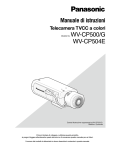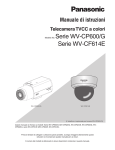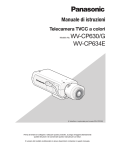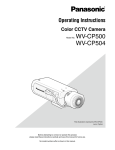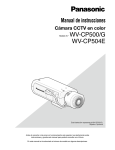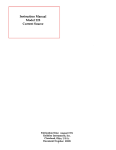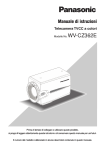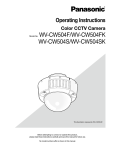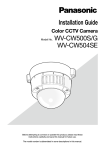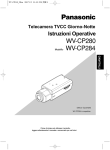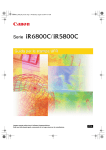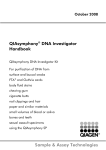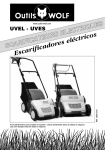Download WV-CW504SE - Psn
Transcript
Manuale di istruzioni Telecamera TVCC a colori Modello No. WV-CW500S/G WV-CW504SE Prima di tentare di collegare o utilizzare questo prodotto, si prega di leggere attentamente queste istruzioni e di conservare questo manuale per usi futuri. Il numero del modello è abbreviato in alcune descrizioni contenute in questo manuale. Prefazione Riguardo ai manuali dell'utente Il manuale di istruzioni della telecamera è composto da 2 manuali: questo Manuale di istruzioni (PDF) e la Guida all'installazione. Questo documento spiega come configurare le impostazioni della telecamera. Far riferimento alla Guida all'installazione per ulteriori informazioni su come installare la telecamera. È necessario Adobe® Reader® per leggere il PDF. Se Adobe® Reader® non fosse installato sul PC, scaricare l'ultima versione di Adobe® Reader® dal sito web di Adobe ed installarlo. Marchi di fabbrica e marchi di fabbrica registrati Adobe e Reader sono marchi di fabbrica registrati o marchi di fabbrica di Adobe Systems Incorporated negli Stati Uniti e/o negli altri paesi. 2 Indice Prefazione............................................................................ Riguardo ai manuali dell'utente...................................... Marchi di fabbrica e marchi di fabbrica registrati........... Riguardo ai menu di configurazione.................................... Lista del menu di configurazione.................................... Operazioni di base.......................................................... Schema di transizione della schermata.......................... Impostazione del titolo della telecamera [ID CAMERA]...... Impostazione delle operazioni della telecamera [CONFIG. CAMERA]............................................................ 1. Registrazione di un file di scena [SCENA1/SCENA2]..................................................... 2. Selezione del metodo di controllo della quantità di luce [ALC]................................................................ SUPER-D5 (funzione Super Dynamic)........................ Impostazione del SUPER-D5...................................... 3. Impostazione dell'otturatore elettronico [OTTURATORE]........................................................... 4. Regolazione del controllo del guadagno [AGC].......... 5. Impostazione del miglioramento della sensibilità elettronico [SENS UP]................................................. 6. Impostazione del bilanciamento del bianco [BIL.BIANCO].............................................................. Regolazione precisa manuale del bilanciamento del bianco......................................................................... 7. Impostazione della funzione di riduzione del rumore digitale [DNR].............................................................. 8. Impostazione della modalità bianco e nero [MODALITA' BN]......................................................... 9. Impostazione di i-VMD [i-VMD].................................. Esecuzione delle impostazioni riguardanti la rivelazione di movimento............................................ Esecuzione delle impostazioni riguardanti la rivelazione di apparizione/scomparsa di oggetti stazionari..................................................................... Impostazione delle aree di rivelazione........................ Impostazione della rivelazione del cambiamento nella scena.................................................................. Configurazione della visualizzazione della cornice..... Configurazione della notifica dell'allarme................... 2 2 2 4 4 5 6 7 8 8 9 9 9 11 12 12 12 14 14 Impostazione del sistema della telecamera [CONFIG. SISTEMA]............................................................ 10. S elezione della modalità di sincronizzazione [SINC]........................................................................ Impostazione della modalità di sincronizzazione dell'alimentazione (LL).............................................. 11. Obiettivo [OTTICA].................................................... 12. Impostazione della zona di privacy [ZONA PRIVACY]...................................................... 13. Impostazione dello stabilizzatore dell'immagine [STABILIZZAT.].......................................................... 14. Impostazione dello zoom elettronico [EL-ZOOM]..... 15. Impostazione di visualizzazione del flip verticale o orizzontale [SOPRA/SOTTO].................................... Impostazione del fuoco posteriore [IMPOSTA BACK-FOCUS]................................................... Impostazione del menu speciale [CONFIG. SPECIALE]...................................................... Regolazione del livello cromatico [CHROMA GAIN]....... Regolazione del livello di apertura [AP GAIN]................. Regolazione del livello di spegnimento [PEDESTAL]...... Compensazione delle imperfezioni [PIX OFF]................. Ripristino delle regolazioni predefinite [RESET CAMERA]........................................................... Visualizzazione del numero di serie [SER.NO.]............... Selezione della lingua [LANGUAGE SETUP].................. Operazioni rapide................................................................ 22 22 22 23 24 25 26 26 27 29 29 29 29 30 31 31 32 33 14 16 16 18 19 20 20 21 3 Riguardo ai menu di configurazione L'esecuzione dell'impostazione di ciascun elemento nel menu di configurazione deve essere completata precedentemente all'utilizzo di questa unità. Eseguire le impostazioni per ciascun elemento conformemente alle condizioni dell'area di ripresa della telecamera. Quanto segue è un esempio della procedura di configurazione quando LANGUAGE è impostato su ITALIANO. Lista del menu di configurazione Elemento di configurazione ID CAMERA CAMERA SCENA1/SCENA2 ALC Descrizione Reference Pages Questo elemento specifica il titolo della telecamera. Il titolo della telecamera, che indica l'ubicazione della telecamera ed altre informazioni riguardo alla telecamera, viene creato con caratteri alfanumerici e simboli e viene visualizzato sullo schermo. 7 Esegue le impostazioni delle operazioni della telecamera. 8 Seleziona un file di scena. È possibile registrare e salvare le impostazioni in un file di scena nel caso in cui sia necessario modificare le impostazioni come quando si filma di notte o in giorni festivi. Seleziona il metodo di controllo della quantità di luce conformemente all'obiettivo da utilizzare. 8 9 OTTURATORE Specifica la velocità dell'otturatore elettronico. 11 AGC Specifica la regolazione del guadagno. 12 SENS UP Specifica il miglioramento della sensibilità elettronico. 12 BIL.BIANCO Specifica la regolazione del bilanciamento del bianco. 12 DNR Seleziona il livello della funzione di riduzione del rumore digitale. 14 MODALITA' BN Esegue ciascuna impostazione riguardante la modalità bianco e nero quale la commutazione tra immagini a colori ed in bianco e nero. Esegue le impostazioni riguardo il VMD (rivelatore di movimento video) intelligente quale la rivelazione di movimento e la rivelazione di abbandono/rimozione di un oggetto. i-VMD SISTEMA 14 16 Esegue le impostazioni riguardanti il sistema della telecamera, quali sincronizzazione, e zona di privacy. 22 SINC Specifica il tipo di sincronizzazione. 22 OTTICA Esegue le regolazioni automatiche della messa a fuoco. 23 ZONA PRIVACY Nasconde parti non desiderate nell'area della ripresa della telecamera. 24 STABILIZZAT. Decide se attivare o meno lo stabilizzatore dell'immagine. 25 EL-ZOOM Attiva e disattiva lo zoom elettronico. 26 SOPRA/SOTTO Attiva la funzione di flip verticale e orizzontale. 26 Seleziona il tipo di impostazione del fuoco posteriore ed esegue la regolazione precisa. 27 CHROMA GAIN Regola il livello cromatico. 29 AP GAIN Regola il livello di apertura. 29 PEDESTAL Regola il livello di spegnimento (luminosità). 29 PIX OFF Corregge i difetti dell'immagine quali imperfezioni. 30 RESET CAMERA Ripristina le impostazioni del menu di configurazione alle regolazioni predefinite. 31 SER.NO. Visualizza il numero di serie di questa unità. 31 Seleziona una lingua da utilizzare nel menu di configurazione. 32 BACK-FOCUS SPECIALE LANGUAGE 4 Operazioni di base La descrizione seguente spiega essenzialmente come utilizzare il menu di configurazione. Le operazioni nel menu di configurazione vengono eseguite con i tasti delle operazioni dopo aver richiamato il menu di configurazione sul monitor video collegato. Far riferimento alla Guida all'installazione per ulteriori informazioni circa i tasti delle operazioni. Le operazioni nel menu di configurazione possono essere eseguite anche attraverso la tastiera di controllo del sistema (opzionale). Istantanea dello schermo 1 Tenere premuto il tasto di impostazione per più di 2 secondi per richiamare la schermata principale del menu di configura zione. MODELLO WV-CW500 SERIES ID CAMERA OFF CAMERA SISTEMA BACK-FOCUS SPECIALE LANGUAGE Passaggio 1 Premere il tasto Su o Giù per spostare il cursore su "FINE". Passaggio 2 Premere il tasto Destra per spostare il cursore su "CONFIG." e premere il tasto di impostazione per far passare la modalità di configurazione da "DISABIL." a "ABILITATATO". FINE CONFIG.DISABIL. Istantanea dello schermo 2 La modalità di configurazione passa a "ABILITATATO" ed il menu di configurazione è pronto per essere impostato. MODELLO WV-CW500 SERIES ID CAMERA OFF CAMERA SISTEMA BACK-FOCUS SPECIALE LANGUAGE Passaggio 3 Spostare il cursore sull'elemento da impostare e premere il tasto di impostazione. FINE CONFIG.ABILITATATO Istantanea dello schermo 3 La schermata di configurazione selezionata nel menu di configurazione appare sullo schermo. **CONFIG. CAMERA** SCENA1 ALC ALC OTTURATORE OFF AGC ON(ALTO) SENS UP OFF BIL.BIANCO ATW1 DNR ALTO MODALITA' BN AUTO1 i-VMD RIT PRINC FINE Nota: • Se la schermata principale del menu di configurazione viene richiamata con i tasti delle operazioni mentre è visualizzata l'immagine della telecamera, la modalità di configurazione è sempre "DISABIL." per prevenire errori nelle operazioni. Per configurare le impostazioni nel menu di configurazione, far passare la modalità di configurazione su "ABILITATATO". • Il cursore è una parte evidenziata inversamente. Passaggio 4 Eseguire le impostazioni per ciascun elemento. • Selezione dell'elemento di impostazione: Premere il tasto Su o Giù per spostare il cursore. • Modifica delle impostazioni: Premere il tasto Destra o Sinistra. • Visualizzazione della schermata di configurazione avanzata: Premere il tasto di impostazione quando è presente "O" accanto all'elemento di impostazione desiderato. • Ritorno alla schermata di configurazione precedente: Spostare il cursore su "RIT" (RET) e premere il tasto di impostazione. • Ritorno alla schermata principale: Spostare il cursore su "PRINC" (TOP) e premere il tasto di impostazione. Passaggio 5 Per ritornare alla schermata dell'immagine della telecamera, spostare il cursore su "FINE" (END) e premere il tasto di impostazione. 5 Schema di transizione della schermata Schermata principale MODELLO WV-CW500 SERIES ID CAMERA OFF CAMERA SISTEMA BACK-FOCUS SPECIALE LANGUAGE FINE CONFIG.ABILITATATO Schermata "ID CAMERA" **ID CAMERA** 0123456789 ABCDEFGHIJKLM NOPQRSTUVWXYZ ().,'":;&#!?= +-*/%$ SPAZIO POSI RIT PRINC FINE RESET ................ Schermata "CONFIG. CAMERA" **CONFIG. CAMERA** SCENA1 ALC ALC OTTURATORE OFF AGC ON(ALTO) SENS UP OFF BIL.BIANCO ATW1 DNR ALTO MODALITA' BN AUTO1 i-VMD RIT PRINC FINE Schermata "CONFIG. SISTEMA" **CONFIG. SISTEMA** SINC INT OTTICA PANASONIC ZONA PRIVACY STABILIZZAT. EL-ZOOM SOPRA/SOTTO OFF OFF OFF OFF RIT PRINC FINE Schermata "IMPOSTA BACK-FOCUS" **IMPOSTA BACK-FOCUS** ABF PREM SW MANUALE-ADJUST COLORI BN AUTO IMPOS SW-LOCK OFF VICINO LONTANO .........|.......... INDICATORE XXXX RIT PRINC FINE Schermata "CONFIG.SPECIALE" **CONFIG.SPECIALE** ...|...128 CHROMA GAIN ...|... 32 AP GAIN ...|... 32 PEDESTAL + PIX OFF RESET CAMERA PREM SW SER.NO. XXXXXXXX RIT PRINC FINE Schermata "LANGUAGE SETUP" **LANGUAGE SETUP** LANGUAGE SET RET TOP END 6 ITALIANO Impostazione del titolo della telecamera [ID CAMERA] Questo elemento specifica il titolo della telecamera. Il titolo della telecamera, che indica l'ubicazione della telecamera ed altre informazioni riguardo alla telecamera, viene creato con caratteri alfanumerici e simboli e viene visualizzato sullo schermo. Il titolo della telecamera viene composto con un massimo di 16 caratteri. Seguire la procedura seguente per specificare il titolo della telecamera. Schermata principale Schermata "ID CAMERA" MODELLO WV-CW500 SERIES ID CAMERA ON CAMERA SISTEMA BACK-FOCUS SPECIALE LANGUAGE **ID CAMERA** 0123456789 ABCDEFGHIJKLM NOPQRSTUVWXYZ ().,'":;&#!?= +-*/%$ FINE CONFIG.ABILITATATO Schermata di posizionamento della visualizzazione FLOOR 1 SPAZIO POSI RIT PRINC FINE RESET ................ Area di modifica Passaggio 1 Selezionare "ON" per "ID CAMERA", quindi premere il tasto di impostazione. → Appare "ID CAMERA". Importante: • Quando "ID CAMERA" è impostato su "OFF", il titolo della telecamera non appare anche dopo aver impostato il titolo della telecamera. Passaggio 2 Spostare il cursore sull'elemento desiderato utilizzando i tasti Su, Giù, Destra e Sinistra e premere il tasto di impostazione per inserire il carattere. → I caratteri inseriti vengono visualizzati nell'area di modifica. <Inserimento dei caratteri> • Per correggere un carattere, spostare la freccia (↑) nell'area di modifica sul carattere errato utilizzando i tasti Destra o Sinistra ed inserire il carattere corretto. • Per inserire uno spazio, spostare il cursore su "SPAZIO" e premere il tasto di impostazione. • Per cancellare tutti i caratteri inseriti, spostare il cursore su "RESET" e premere il tasto di impostazione. Passaggio 3 Spostare il cursore su "POSI" e premere il tasto di impostazione dopo l'inserimento del titolo. → Appare la schermata di posizionamento della visualizzazione. Passaggio 4 Utilizzare i tasti Su, Giù, Destra e Sinistra per determinare la posizione del titolo e premere il tasto di impostazione. → Il titolo della telecamera e la posizione del titolo sono determinati. 7 Impostazione delle operazioni della telecamera [CONFIG. CAMERA] Quanto segue descrive le impostazioni delle operazioni della telecamera. Le seguenti impostazioni possono essere configurate sulla schermata "CONFIG. CAMERA" visualizzata dalla schermata principale. Far riferimento a pagina 5 per come richiamare la schermata. Le impostazioni configurate sulla schermata "CONFIG. CAMERA" verranno salvate come un file di scena. Schermata "CONFIG. CAMERA" q w e r t y u i o **CONFIG. CAMERA** SCENA1 ALC ALC OTTURATORE OFF AGC ON(ALTO) SENS UP OFF BIL.BIANCO ATW1 DNR ALTO MODALITA' BN AUTO1 i-VMD RIT PRINC FINE 1. Registrazione di un file di scena [SCENA1/SCENA2] È possibile registrare 2 pattern di file di scena. Ad esempio, quando si devono applicare impostazioni diverse tra giorno e notte, SCENA1 può essere applicato durante il giorno e SCENA2 di notte. Il passaggio tra i file di scena può essere eseguito sull'impostazione ALLARME IN o con l'utilizzo di un'operazione rapida. (+ Pagine 23 e 24) "SCENA1" è impostato come regolazione predefinita. Schermata quando è selezionato "SCENA1" **CONFIG. CAMERA** SCENA1 ALC ALC OTTURATORE OFF AGC ON(ALTO) SENS UP OFF BIL.BIANCO ATW1 DNR ALTO MODALITA' BN AUTO1 i-VMD RIT PRINC FINE Schermata quando è selezionato "SCENA2" **CONFIG. CAMERA** SCENA2 ALC ALC OTTURATORE OFF AGC ON(ALTO) SENS UP OFF BIL.BIANCO ATW1 DNR ALTO MODALITA' BN AUTO1 i-VMD COPIA(SCENA1) RIT PRINC FINE Passaggio 1 Dopo aver confermato che è selezionato "SCENA1", configurare le impostazioni di "ALC" attraverso "i-VMD". (+ Pagine 9 - 21) Quando si utilizza con il passaggio tra i file di scena, andare al passaggio 2. Passaggio 2 Spostare il cursore su "SCENA1" e utilizzare il tasto Destra o Sinistra per selezionare "SCENA2". → Verrà visualizzata la schermata "COPIA(SCENA1)". Passaggio 3 Per configurare le impostazioni di "SCENA2" utilizzando le impostazioni di "SCENA1", premere il tasto di impostazione dopo aver spostato il cursore su "COPIA(SCENA1)". → Le impostazioni di "SCENA1" verranno copiate su "SCENA2". Passaggio 4 Modificare le impostazioni da cambiare e salvare come impostazioni di "SCENA2". Il numero visualizzato sulla destra del titolo su ciascuna schermata di impostazione indica il numero di un file di scena. SUPER-D5 LIVELLO MANUALE ABS ON ...|... + RIT PRINC FINE 8 Numero del file di scena **CONT ALC**(1) BACK LIGHT COMP 0 Passaggio 5 Spostare il cursore su "SCENA1" e premere il tasto Destra o Sinistra per selezionare "SCENA1" e riprendere il funzionamento normale. 2. Selezione del metodo di controllo della quantità di luce [ALC] Il metodo di controllo della quantità di luce viene selezionato dai seguenti. ALC (regolazione predefinita): Il diaframma dell'obiettivo viene regolato automaticamente a seconda della luminosità di un soggetto. Selezionare "ALC" quando si utilizza la funzione SUPER-D5 o quando si utilizza un obiettivo ALC. Far rifermento a quanto segue quando si configurano le impostazioni di SUPER-D5. ALC+: Controlla la quantità di luce con una combinazione dell'otturatore elettronico e del diaframma automatico. Questa selezione è adatta per filmare un soggetto luminoso quale un soggetto all'aperto con un obiettivo a diaframma automatico. Si tenga presente che può verificarsi sfarfallio quando un soggetto si trova sotto a illuminazione fluorescente. SUPER-D5 (funzione Super Dynamic) Se il contrasto tra le aree luminose e buie in una zona di ripresa è alto, l'area buia diventa meno visibile in quanto la telecamera regola il diaframma secondo l'area luminosa. Viceversa, la regolazione della luminosità dell'obiettivo per le aree buie causa lo scolorimento delle aree più luminose. La funzione SUPER DYNAMIC combina digitalmente un'immagine che è configurata per una visione nitida delle aree più luminose con un'immagine che è configurata per una visione nitida delle aree più buie, creando un'immagine finale che preserva i dettagli complessivi. Il soggetto nell'area buia è difficile da notare. Il soggetto nell'area luminosa è difficile da notare. Crea un'immagine più nitida combinando digitalmente le immagini Impostazione del SUPER-D5 Quando è selezionato "ALC", la funzione SUPER-D5 è disponibile. Seguire la procedura seguente. Schermata "CONFIG. CAMERA" **CONFIG. CAMERA** SCENA1 ALC ALC OTTURATORE OFF AGC ON(ALTO) SENS UP OFF BIL.BIANCO ATW1 DNR ALTO MODALITA' BN AUTO1 i-VMD RIT PRINC FINE Schermata "CONT ALC" **SET AREA **CONT ALC**(1) BACK LIGHT COMP SUPER-D5 LIVELLO MANUALE ABS POSIZIONE ON ...|... + RIT PRINC FINE Schermata di impostazione dell'area **(1) PREM SW SUP. SINISTRO 0 CANCELLA RIT PRINC FINE Passaggio 1 Selezionare "ALC" e premere il tasto di impostazione. → Appare la schermata "CONT ALC". Nota: • Quando "ALC" è impostato su "ALC+" e si preme il tasto di impostazione, appare la schermata "CONT ALC+". • Quando è selezionato "ALC+", la funzione SUPER-D5 è disattivata. Appare "---" e viene selezionato "OFF". 9 Passaggio 2 Spostare il cursore su "SUPER-D5" e selezionare un elemento dai seguenti: ON (regolazione predefinita): Attiva ininterrottamente la funzione SUPER-D5. (☞ Vedere sotto) ON (i-VMD): Attiva ininterrottamente la funzione SUPER-D5. (☞ Vedere sotto) In aggiunta alla funzione SUPER-D5, è in funzione anche la funzione di rivelazione del movimento. OFF: Disattiva la funzione SUPER-D5. (☞ Pagina 11) Nota: • Quando si seleziona "ON" o "ON(i-VMD)" per "SUPER-D5", le seguenti impostazioni saranno limitate. OTTURATORE: Sono disponibili soltanto OFF e 1/120. (☞ Pagina 11) SENS UP: Diventano disponibili soltanto "OFF" e "AUTO". (☞ Pagina 12) • Quando si seleziona "ON" o "ON(i-VMD)" per "SUPER-D5", un'ombra (riga nera) può apparire al confine tra un'area luminosa ed un'area buia. Questo non indica un cattivo funzionamento. • Quando si seleziona "ON" o "ON(i-VMD)" per "SUPER-D5", la funzione SUPER-D5 diventerà più efficace incrementando leggermente "LIVELLO". Tuttavia, se "LIVELLO" viene incrementato troppo si potrebbero osservare sfarfallii o rumore frequenti. • Quando si osservano sfarfallii o rumore frequenti a causa dell'illuminazione della luce, selezionare "OFF". (1) Quando si osserva sfarfallio o deterioramento del colore (2) Quando viene prodotto rumore in un'area luminosa sullo schermo • Quando si seleziona "ON(i-VMD)" per "SUPER-D5", le prestazioni della rivelazione di movimento varieranno a seconda delle impostazioni dell'i-VMD. (☞ Passaggi 4 - 6 a pagina 17) Quando si utilizza la funzione SUPER-D5 Seguire la procedura seguente. Passaggio 1 Spostare il cursore su "LIVELLO" ed utilizzare i tasti Destra o Sinistra per regolare il livello. Passaggio 2 L'area buia dell'oggetto viene automaticamente corretta per schiarirla. Spostare il cursore su "MANUALE ABS" e premere il tasto di impostazione. → Appare la schermata di impostazione dell'area. Passaggio 3 Spostare il cursore su "POSIZIONE" e premere il tasto di impostazione. Passaggio 4 Utilizzare i tasti Su, Giù, Destra e Sinistra per determinare la posizione superiore sinistra dell'area da impostare e premere il tasto di impostazione. Passaggio 5 Utilizzare i tasti Su, Giù, Destra e Sinistra per determinare la posizione inferiore destra dell'area e premere il tasto di impostazione. Nota: • Per cancellare un'area, spostare il cursore su "CANCELLA" e premere il tasto di impostazione. • L'area da schiarire diventa circolare. • Il livello di luminosità di un'area non può essere specificato. • Si può impostare soltanto un'area. 10 Quando non si utilizza la funzione SUPER-D5 Seguire la procedura seguente. Passaggio 1 Quando la funzione SUPER-D5 è impostata su "OFF", le aree luminose di un'immagine vengono mascherate per facilitare la visibilità delle aree buie. Spostare il cursore su "MASK SET" e premere il tasto di impostazione. → Appare la schermata di impostazione della mascheratura. Schermata "CONT ALC" **CONT ALC**(1) BACK LIGHT COMP SUPER-D5 Schermata di impostazione della mascheratura Schermata di impostazione dell'area **SET AREA POSIZIONE OFF MANUALE ABS ...|... + PREM SW SUP. SINISTRO MASK SET LIVELLO **(1) 0 RIT PRINC FINE CANCELLA RIT PRINC FINE Passaggio 2 Mascherare le aree luminose. Utilizzare i tasti Su, Giù, Destra e Sinistra per selezionare un'area da mascherare e premere il tasto di impostazione. Quando l'area selezionata viene mascherata, l'area mascherata comincerà a lampeggiare (alternando strisce e schermata bianca). Quando si seleziona un'altra area dopo la mascheratura, l'area mascherata verrà visualizzata di colore bianco. Ripetere la procedura precedente per mascherare altre aree in base alla necessità. Nota: • Per cancellare la mascheratura, selezionare l'area mascherata da cancellare, quindi premere il tasto di impostazione. • Per cancellare tutte le mascherature, tenere premuti simultaneamente i tasti Destra e Sinistra per più di 2 secondi. Passaggio 3 Tenere premuto il tasto di impostazione per più di 2 secondi dopo il completamento della mascheratura. → Appare nuovamente la schermata "CONT ALC" o "CONT ALC+". Passaggio 4 Spostare il cursore su "LIVELLO" ed utilizzare i tasti Destra o Sinistra per regolare il livello. Passaggio 5 L'area buia dell'oggetto viene automaticamente corretta per schiarirla. Spostare il cursore su "MANUALE ABS" e premere il tasto di impostazione. → Appare la schermata di impostazione dell'area. Passaggio 6 Spostare il cursore su "POSIZIONE" e premere il tasto di impostazione per selezionare un'area. La procedura di configurazione è uguale all'operazione di impostazione nel processo della funzione SUPER-D5. (☞ Passaggi 4 - 5 a pagina 10) 3. Impostazione dell'otturatore elettronico [OTTURATORE] La variazione della velocità dell'otturatore elettronico consente agli utenti di eseguire quanto segue. • La velocità dell'otturatore aumentata previene la sfocatura di soggetti che si muovono velocemente. • Se si osserva sfarfallio sotto illuminazione fluorescente di 60 Hz, la selezione di "1/120" per la velocità può ridurre lo sfarfallio. 11 La velocità dell'otturatore elettronico è selezionabile dalle seguenti: L'impostazione della funzione SUPER-D5 limita la gamma di impostazioni disponibili. Quando la funzione SUPER-D5 è impostata su "OFF": OFF (1/50) (regolazione predefinita), 1/120, 1/250, 1/500, 1/1000, 1/2000, 1/4000, e 1/10000 Quando la funzione SUPER-D5 è impostata su "ON" o "ON (i-VMD)": OFF (1/50) (regolazione predefinita), 1/120 Nota: • Quando "ALC" è impostato su "ALC+" (+ pagina 9), appare "---" e la funzione dell'otturatore elettronico non può essere attivata. • Se si utilizza la tastiera di controllo WV-CU254 o WV-CU204, SW LED e lo stato di "OTTURATORE" non vengono visualizzati correttamente. 4. Regolazione del controllo del guadagno [AGC] Selezionare un'impostazione del controllo del guadagno dalle seguenti. ON (ALTO) (regolazione predefinita)/ON (MEDIO)/ON (BASSO): Aumenta automaticamente il guadagno per rendere lo schermo più luminoso quando l'illuminazione del soggetto si scurisce. ALTO, MEDIO e BASSO indicano il livello del guadagno. OFF: Non aumenta il guadagno. Nota: • Quando "SENS UP" è impostato sulla modalità AUTO, "AGC" non può essere impostato su "OFF". 5. Impostazione del miglioramento della sensibilità elettronico [SENS UP] L'utilizzo della funzione di miglioramento della sensibilità elettronico aumenta la quantità di luce immagazzinata sul CCD e di conseguenza l'immagine diventa più luminosa. L'aumento rimane invariato con la selezione di FISSO, mentre l'aumento è variabile conformemente all'illuminazione di un soggetto fotografico con la selezione di AUTO. L'aumento della sensibilità elettronico è selezionabile dai seguenti. L'impostazione della funzione SUPER-D5 limita la gamma di impostazioni disponibili. Quando la funzione SUPER-D5 è impostata su "OFF": OFF (regolazione predefinita)/X2 AUTO/X4 AUTO/X6 AUTO/X10 AUTO/ X16 AUTO/X32 AUTO/OFF/X2 FISSO/X4 FISSO/X6 FISSO/X10 FISSO/X16 FISSO/X32 FISSO Quando la funzione SUPER-D5 è impostata su "ON" o "ON (i-VMD)": OFF (regolazione predefinita)/X2 AUTO/X4 AUTO/X6 AUTO/X10 AUTO/X16 AUTO/X32 AUTO Nota: • Quando "ALC" è impostato su "ALC+" (☞ pagina 9), o "OTTURATORE" è impostato su "1/120" (☞ pagina 11), è abilitata soltanto la modalità AUTO. • Quando "OTTURATORE" è impostato su "OFF" o qualcosa di diverso da "1/120", l'impostazione del miglioramento della sensibilità elettronico non può essere eseguita. Appare "---" e viene selezionato "OFF". • È impossibile selezionare "AUTO" per "SENS UP" e "1/120" per "OTTURATORE" utilizzando le seguenti tastiere di controllo del sistema. Utilizzare i tasti delle operazioni per l'impostazione. WV-CU300, WV-CU354, WV-CU204, WV-CU254 • Quando l'aumento di "SENS UP" viene incrementato, la schermata diventa meno definita, più biancastra o presenta più imperfezioni. Tuttavia, questo fenomeno è normale. • Se si utilizza la tastiera di controllo WV-CU254 o WV-CU204, SW LED e lo stato di "SENS UP" non vengono visualizzati correttamente. 6. Impostazione del bilanciamento del bianco [BIL.BIANCO] La regolazione del bilanciamento del bianco è selezionabile dalle seguenti. ATW1 (regolazione predefinita): Attiva la modalità di individuazione della temperatura del colore automatica. La telecamera misura costantemente la temperatura del colore della fonte di luce e regola automaticamente il bilanciamento del bianco. La regolazione della temperatura del colore va da circa 2 700K a 6 000 K. 12 Nota: Se la situazione corrisponde ad una delle seguenti o ad altro, il colore può non essere riprodotto accuratamente. • Il soggetto presenta in prevalenza alte temperature di colore. • L'ambiente fotografico è sotto un cielo blu acceso o al tramonto. • L'illuminazione della luce che illumina il soggetto è insufficiente. ATW2: Attiva la modalità di individuazione della temperatura del colore automatica per lampada a vapori di sodio. La telecamera ottiene automaticamente un bilanciamento del bianco ottimale sotto ad una lampada a vapori di sodio. La regolazione della temperatura del colore va da circa 2 000 K a 6 000 K. AWC: Attiva la modalità di controllo del bilanciamento del bianco automatico. Questa regolazione è adatta ad una posizione dove la fonte di luce è stabile. La regolazione della temperatura del colore va da circa 2 000 K a 10 000 K. Quando si seleziona "AWC", il bilanciamento del bianco deve essere regolato. Quando si seleziona "AWC", seguire i passaggi seguenti per regolare il bilanciamento del bianco. Schermata "CONFIG. CAMERA" **CONFIG. CAMERA** SCENA1 ALC ALC OTTURATORE OFF AGC ON(ALTO) SENS UP OFF BIL.BIANCO AWC PREM SW DNR ALTO MODALITA' BN AUTO1 i-VMD RIT PRINC FINE Passaggio 1 Impostare "BIL.BIANCO" su "AWC" e premere il tasto Sinistra per passare a "AWC → PREM SW". Passaggio 2 Premere il tasto di impostazione e regolare il bilanciamento del bianco. "PREM SW" è evidenziato inversamente durante la regolazione. Quando la visualizzazione inversamente evidenziata viene ripristinata, la regolazione del bilanciamento del bianco è completata. Passaggio 3 Premere il tasto Destra per selezionare "AWC". Far riferimento a quanto segue per la regolazione precisa del bilanciamento del bianco. Nota: • La regolazione della temperatura del colore va da circa 2 000 K a 10 000 K. Se il valore corretto è al di fuori di questa gamma di regolazione o l'illuminazione diretta verso un soggetto è troppo bassa, il bilanciamento del bianco può non essere regolato completamente. In questo caso, "PREM SW" rimane evidenziato inversamente. 13 Regolazione precisa manuale del bilanciamento del bianco Il bilanciamento del bianco viene regolato manualmente con precisione dopo la regolazione del bilanciamento del bianco automatica nella modalità di individuazione della temperatura del colore automatica (ATW1, ATW2) o nella modalità di controllo del bilanciamento del bianco automatico (AWC). Seguire la procedura seguente. Schermata "CONFIG. CAMERA" **CONFIG. CAMERA** SCENA1 ALC ALC OTTURATORE OFF AGC ON(ALTO) SENS UP OFF BIL.BIANCO ATW1 DNR ALTO MODALITA' BN AUTO1 i-VMD RIT PRINC FINE Schermata di regolazione precisa **ATW1**(1) R ...|... + 0 B ...|... + 0 RIT PRINC FINE Passaggio 1 Impostare "BIL.BIANCO" su "ATW1", "ATW2" o "AWC" e premere il tasto di impostazione. → Appare la schermata di regolazione precisa. Passaggio 2 Spostare il cursore su "R" e "B" e utilizzare i tasti Destra o Sinistra per regolare con precisione il livello di ciascuno. Quando si sposta l'indicatore del livello nella direzione "+" il colore diventa più intenso e quando si sposta l'indicatore del livello nella direzione "–" il colore diventa più chiaro. 7. Impostazione della funzione di riduzione del rumore digitale [DNR] La funzione di riduzione del rumore digitale riduce automaticamente il rumore in condizioni di scarsa illuminazione. Il livello dell'effetto della funzione di riduzione del rumore è selezionabile dai seguenti: BASSO: Basso livello di riduzione del rumore (immagine residua ridotta). ALTO (regolazione predefinita): Alto livello di riduzione del rumore (immagine residua elevata). 8. Impostazione della modalità bianco e nero [MODALITA' BN] Si possono configurare le impostazioni riguardanti la modalità bianco e nero. Seguire la procedura seguente. Importante: • Quando è impostato "BN" per "ALLARME IN", verrà visualizzata l'indicazione "EXT" per "MODALITA' BN" e sarà impossibile cambiare l'impostazione. (+ Pagina 23) Schermata "CONFIG. CAMERA" **CONFIG. CAMERA** SCENA1 ALC ALC OTTURATORE OFF AGC ON(ALTO) SENS UP OFF BIL.BIANCO ATW1 DNR ALTO MODALITA' BN AUTO1 i-VMD RIT PRINC FINE 14 Schermata "MODALITA' BN" **MODALITA' BN**(1) AUTO1 LIVELLO ALTO TEMPO DURATA .|.. S L BURST(BN) ON RIT PRINC FINE Passaggio 1 Spostare il cursore su "MODALITA' BN" e selezionare il controllo del bianco e nero dai seguenti: AUTO1 (regolazione predefinita): Commutazione automatica tra le immagini a colori ed in bianco e nero in conformità con la luminosità dello schermo (illuminazione). La modalità bianco e nero viene selezionata per le immagini scure, mentre la modalità colore viene selezionata per le immagini luminose. AUTO2: Utilizza una fonte di luce a infrarosso vicino di notte. ON: Visualizza le immagini in bianco e nero. OFF: Visualizza le immagini a colori. Nota: • La funzione del fuoco posteriore automatico consente inoltre agli utenti di correggere la mancata messa a fuoco quando si verifica il passaggio tra immagini a colori ed in bianco e nero. (+ Pagina 27) • Se un soggetto è in continuo movimento o la schermata è riempita con un colore uniforme, la determinazione della luminosità può non essere eseguita con successo in quanto la luminosità viene determinata semplicemente tramite le informazioni dal sensore di immagine CCD. Quando si seleziona "AUTO2", la lunghezza d'onda della fonte di luce deve essere di 800 nm o superiore. Passaggio 2 Premere il tasto di impostazione. → Appare la schermata "MODALITA' BN". Passaggio 3 Spostare il cursore su "LIVELLO" e selezionare un livello di luminosità al quale viene eseguita la commutazione tra le immagini a colori ed in bianco e nero dai seguenti: BASSO: Passaggio dalle immagini a colori al bianco e nero quando la luminosità dell'ambiente (illuminazione) della telecamera è di circa 0,1 lux o inferiore. ALTO (regolazione predefinita): Passaggio dalle immagini a colori al bianco e nero quando la luminosità dell'ambiente (illuminazione) della telecamera è di circa 0,2 lux o inferiore. Nota: • Per ottenere immagini a colori, è necessario un livello di illuminazione sufficiente (circa 30 lux o superiore). • Il livello di illuminazione per la commutazione varia a seconda di soggetti, fonti di luce e obiettivi. • Il livello di illuminazione per la commutazione varia a seconda dell'impostazione di AGC. (+ Pagina 12) • Le illuminazioni per la commutazione riportate sopra sono valori di riferimento. L'illuminazione per la commutazione deve essere determinata basandosi sull'ambiente di installazione effettivo. Passaggio 4 Spostare il cursore su "TEMPO DURATA" e selezionare un intervallo per la commutazione tra le immagini a colori ed in bianco e nero dai seguenti: (Regolazione predefinita: 10 secondi) 2 sec. - 10 sec. - 30 sec. - 60 sec. (S) (L) Passaggio 5 Spostare il cursore su "BURST(BN)" e decidere se fornire o meno un'uscita del segnale di burst nella modalità bianco e nero. ON (regolazione predefinita): Fornisce l'uscita del segnale di burst. OFF: Non fornisce nessuna uscita del segnale di burst. Nota: • Le immagini possono non essere visualizzate correttamente senza i segnali di burst quando le immagini della telecamera sono visualizzate nella modalità bianco e nero a seconda del modello del monitor o del VCR da utilizzare. In tal caso, impostare l'uscita del segnale di burst su "ON". 15 9. Impostazione di i-VMD [i-VMD] La funzione di rivelazione di movimento intelligente consente alla telecamera di rilevare movimento e apparizione/scomparsa di un oggetto o cambiamento nella scena nella telecamera. La rivelazione di movimento e apparizione/scomparsa di un oggetto o cambiamento nella scena nella telecamera possono essere annunciati emettendo un segnale di allarme o visualizzando un fotogramma sullo schermo. Importante: • Le circostanze seguenti possono provocare un errore della rivelazione o una rivelazione erronea: La regolazione dell'area di rivelazione e della sensibilità possono causare un errore della rivelazione. • Differenza non sufficiente di illuminazione tra lo sfondo e il soggetto fotografico in movimento, oppure cambiamenti significativi dell'illuminazione • Sporco o gocce d'acqua sull'obiettivo • Illuminazione insufficiente, ad esempio quando si filma di notte • Il soggetto si muove diritto verso la telecamera • Il soggetto si muove troppo velocemente o troppo lentamente • Il soggetto è troppo piccolo o troppo grande • Ci sono troppi oggetti in movimento • Luce riflessa attraverso una finestra o dalla superficie di una strada • La telecamera sta vibrando • Entra luce dall'esterno, come luce solare o fari di un'automobile • Luce fluorescente tremolante • La rivelazione del cambiamento nella scena può non riuscire nei seguenti casi: • L'obiettivo è parzialmente o completamente coperto con qualcosa di trasparente • I soggetti fotografici sono simili prima e dopo il cambiamento di direzione della telecamera • Si possono rilevare simultaneamente fino a 4 apparizioni/scomparse di oggetti stazionari. Tuttavia, l'utilizzo della funzione di rivelazione del cambiamento nella scena diminuisce il numero di apparizioni/scomparse di oggetti stazionari rilevabili simultaneamente a 3. Esecuzione delle impostazioni riguardanti la rivelazione di movimento Eseguire le impostazioni riguardanti la rivelazione di movimento come segue. È possibile rilevare soltanto gli oggetti che si spostano in una direzione specificata anticipatamente o gli oggetti che continuano a spostarsi per un certo periodo di tempo. Seguire la procedura seguente. Possono essere rilevati fino a 4 movimenti simultaneamente. Schermata "CONFIG. CAMERA" **CONFIG. CAMERA** SCENA1 ALC ALC OTTURATORE OFF AGC ON(ALTO) SENS UP OFF BIL.BIANCO ATW1 DNR ALTO MODALITA' BN AUTO1 i-VMD RIT PRINC FINE Schermata "CONFIG. i-VMD" Schermata "MOTION DET" Schermata "SENSIBILITA'" **CONFIG. i-VMD**(1) MOTION DET RIL. OGGETTO OFF CAMB. SCENA OFF **MOTION DET**(1) MOTION OFF RITARDO OFF DIREZIONE OFF **SENSIBILITA'**(1) SENSIBILITA' BASSA DIM. MINIMA OFF INDICATORE ALLARME AREA SENSIBILITA’ OFF CONTINUO RIT PRINC FINE TUTTO RIT PRINC FINE RIT PRINC FINE Passaggio 1 Spostare il cursore su "i-VMD" e premere il tasto di impostazione. → Appare la schermata "CONFIG. i-VMD". Passaggio 2 Spostare il cursore su "MOTION DET" e premere il tasto di impostazione. → Appare la schermata "MOTION DET". Passaggio 3 Si esegue l'impostazione della modalità di rivelazione del movimento. Questa unità ha 3 tipi di modalità di rivelazione del movimento. 16 Rivelazione del movimento di oggetti Spostare il cursore su "MOTION" e selezionare un parametro dai seguenti. ON: Invia un segnale di allarme quando viene rilevato movimento. OFF (regolazione predefinita): Non rileva movimento. Rivelazione di oggetti che si spostano continuamente in un periodo specificato Spostare il cursore su "RITARDO" e selezionare la durata dalle seguenti. Quando un oggetto in continuo movimento viene rilevato in un periodo di tempo specificato, viene emesso un segnale di allarme. OFF (regolazione predefinita)/ON(5 s)/ON(10 s)/ON(20 s)/ON(30 s)/ON(40 s)/ON(50 s)/ON(1 min) a Rivelazione di oggetti che si spostano nella direzione specificata Spostare il cursore su "DIREZIONE" e selezionare la direzione dalle seguenti. Verrà emesso un segnale di allarme quando un oggetto si sposta nella direzione specificata. OFF (regolazione predefinita)/ON(c)/ON(c )/ON(a)/ON( )/ON(d)/ON(d )/ON([ )/ON([ ) Passaggio 4 Spostare il cursore su "AREA" e selezionare un'area per la quale si deve impostare la rivelazione di movimento. Tutte le azioni di allarme selezionate nel passaggio 3 verranno applicate a quest'area. TUTTO (regolazione predefinita): Tutte le aree verranno impostate come area di rivelazione. SETUP: Quando si preme il tasto di impostazione dopo aver selezionato "SETUP", si possono impostare fino a 2 aree come area di rivelazione. Far riferimento a pagina 19 per come configurare le impostazioni. Passaggio 5 Spostare il cursore su "SENSIBILITA'" e premere il tasto di impostazione. → Appare la schermata "SENSIBILITA'". Passaggio 6 Impostare la sensibilità della rivelazione e la dimensione minima degli oggetti rilevati. Eseguire la configurazione mentre si osserva il risultato della rivelazione visualizzato sullo schermo. Impostazione della sensibilità della rivelazione Spostare il cursore su "SENSIBILITA'" e selezionare una delle opzioni seguenti per la sensibilità della rivelazione: BASSA (regolazione predefinita)/MEDIA/ALTA Impostazione della dimensione minima degli oggetti rilevati Spostare il cursore su "DIM. MINIMA" e selezionare la dimensione minima degli oggetti rilevati dalle seguenti: Le opzioni della dimensione verranno visualizzate in una cornice verde al centro dello schermo. Nella posizione "OFF", verrà rilevato qualsiasi oggetto indipendentemente dalla sua dimensione. Eseguire la configurazione mentre si osserva il risultato della rivelazione visualizzato sullo schermo. OFF (regolazione predefinita)/PICCOLO/MEDIO/GRANDE Nota: • La sensibilità della rivelazione e la dimensione minima selezionate in questo passaggio verranno applicate a tutte le azioni di allarme selezionate nel passaggio 3. • Le aree di rivelazione impostate nel passaggio 4 verranno visualizzate con una cornice bianca sulla schermata "SENSIBILITA'". • Quando viene rilevato un movimento, appare sulla schermata "SENSIBILITA'" una cornice blu che diventa una cornice rossa dopo un certo periodo (circa 1 secondo). Durante l'operazione, viene fornito un segnale di allarme quando la cornice diventa rossa. 17 Esecuzione delle impostazioni riguardanti la rivelazione di apparizione/scomparsa di oggetti stazionari Eseguire le impostazioni riguardanti la rivelazione di apparizione/scomparsa di oggetti stazionari come segue. Si possono rilevare simultaneamente fino a 4 apparizioni/scomparse di oggetti stazionari. Tuttavia, l'utilizzo della funzione di rivelazione del cambiamento nella scena diminuisce il numero di apparizioni/scomparse di oggetti stazionari rilevabili simultaneamente a 3. Seguire la procedura seguente. Schermata "CONFIG. CAMERA" **CONFIG. CAMERA** SCENA1 ALC ALC OTTURATORE OFF AGC ON(ALTO) SENS UP OFF BIL.BIANCO ATW1 DNR ALTO MODALITA' BN AUTO1 i-VMD RIT PRINC FINE Schermata "CONFIG. i-VMD" Schermata "RIL. OGGETTO" Schermata "SENSIBILITA'" **RIL. OGGETTO**(1) RIMOSSO E ABBANDONATO **SENSIBILITA'**(1) DIM. MINIMA OFF **CONFIG. i-VMD**(1) MOTION DET RIL. OGGETTO ON CAMB. SCENA OFF INDICATORE ALLARME OFF CONTINUO RIT PRINC FINE INTERVALLO AREA SENSIBILITA' 10s TUTTO RIT PRINC FINE RIT PRINC FINE Passaggio 1 Spostare il cursore su "i-VMD" e premere il tasto di impostazione. → Appare la schermata "CONFIG. i-VMD". Passaggio 2 Spostare il cursore su "RIL. OGGETTO" e premere il tasto di impostazione. → Appare la schermata "RIL. OGGETTO". Passaggio 3 Spostare il cursore su "INTERVALLO" e selezionare il tempo di attesa dell'apparizione/scomparsa di oggetti stazionari dai seguenti. 10 s (regolazione predefinita)/20 s/30 s/40 s Passaggio 4 Spostare il cursore su "AREA" e selezionare l'area per la quale si deve impostare la rivelazione di apparizione/scomparsa di oggetti stazionari. TUTTO (regolazione predefinita): Tutte le aree verranno impostate come area di rivelazione. SETUP: Quando si preme il tasto di impostazione dopo aver selezionato "SETUP", si possono impostare fino a 2 aree come area di rivelazione. Far riferimento a pagina 19 per come configurare le impostazioni. Passaggio 5 Spostare il cursore su "SENSIBILITA'" e premere il tasto di impostazione. → Appare la schermata "SENSIBILITA'". Passaggio 6 Spostare il cursore su "DIM. MINIMA" e selezionare la dimensione minima degli oggetti rilevati dalle seguenti: Le opzioni della dimensione verranno visualizzate in una cornice verde al centro dello schermo. Nella posizione "OFF", verrà rilevato qualsiasi oggetto indipendentemente dalla sua dimensione. Eseguire la configurazione mentre si osserva il risultato della rivelazione visualizzato sullo schermo. OFF (regolazione predefinita)/PICCOLO/MEDIO/GRANDE Nota: • Le aree di rivelazione impostate nel passaggio 4 verranno visualizzate con una cornice bianca sulla schermata "SENSIBILITA'". • Quando viene rilevata l'apparizione/scomparsa di un oggetto stazionario, verrà visualizzata una cornice rossa sulla schermata "SENSIBILITA'". 18 Impostazione delle aree di rivelazione Impostare le aree di rivelazione per la rivelazione di movimento e la rivelazione di apparizione/scomparsa di oggetti stazionari. Si possono impostare fino a 2 aree di rivelazione. Seguire la procedura seguente. Schermata "MOTION DET" **MOTION DET**(1) MOTION OFF RITARDO OFF DIREZIONE OFF AREA SENSIBILITA' SETUP RIT PRINC FINE Schermata "RIL. OGGETTO" **RIL. OGGETTO**(1) RIMOSSO E ABBANDONATO INTERVALLO AREA SENSIBILITA' 10s SETUP RIT PRINC FINE Schermata di impostazione dell'area **SET AREA 1 /2**(1) POSIZIONE PREM SW SUP. SINISTRO CANCELLA RIT PRINC FINE Passaggio 1 Spostare il cursore su "AREA" e selezionare "SETUP", quindi premere il tasto di impostazione. → Appare la schermata "AREA". Passaggio 2 Spostare il cursore sul numero per selezionare il numero dell'area utilizzando i tasti Destra o Sinistra. Passaggio 3 Spostare il cursore su "POSIZIONE" e premere il tasto di impostazione. Passaggio 4 Utilizzare i tasti Su, Giù, Destra e Sinistra per determinare la posizione superiore sinistra dell'area da impostare e premere il tasto di impostazione. Nota: • L'area corrispondente al numero selezionato verrà visualizzata in una cornice verde, mentre le altre aree impostate saranno mostrate in una cornice bianca. Passaggio 5 Utilizzare i tasti Su, Giù, Destra e Sinistra per determinare la posizione inferiore destra dell'area da impostare e premere il tasto di impostazione. → Verrà visualizzato l'asterisco "*" dopo il numero e l'impostazione dell'area verrà salvata. Nota: • Per cancellare l'area, selezionare il numero dell'area e premere il tasto di impostazione dopo aver spostato il cursore su "CANCELLA". • Per cambiare le impostazioni dell'area, selezionare il numero dell'area e ripetere la procedura dal passaggio 3. 19 Impostazione della rivelazione del cambiamento nella scena Questa funzione rileva un cambiamento nello stato di un soggetto che si verifica coprendo la telecamera con un panno, un cappuccio o altro, oppure cambiando drasticamente la direzione della telecamera. Seguire la procedura seguente. Schermata "CONFIG. CAMERA" **CONFIG. CAMERA** SCENA1 ALC ALC OTTURATORE OFF AGC ON(ALTO) SENS UP OFF BIL.BIANCO ATW1 DNR ALTO MODALITA' BN AUTO1 i-VMD RIT PRINC FINE Schermata "CONFIG. i-VMD" **CONFIG. i-VMD**(1) MOTION DET RIL. OGGETTO OFF CAMB. SCENA OFF INDICATORE ALLARME OFF CONTINUO RIT PRINC FINE Passaggio 1 Spostare il cursore su "i-VMD" e premere il tasto di impostazione. → Appare la schermata "CONFIG. i-VMD". Passaggio 2 Spostare il cursore su "CAMB. SCENA" e selezionare un parametro dai seguenti. ON: Invia un segnale di allarme quando viene rilevato un cambiamento nella scena. OFF (regolazione predefinita): Disattiva la rivelazione del cambiamento nella scena. Configurazione della visualizzazione della cornice Seguire la procedura seguente. Schermata "CONFIG. CAMERA" **CONFIG. CAMERA** SCENA1 ALC ALC OTTURATORE OFF AGC ON(ALTO) SENS UP OFF BIL.BIANCO ATW1 DNR ALTO MODALITA' BN AUTO1 i-VMD RIT PRINC FINE Schermata "CONFIG. i-VMD" **CONFIG. i-VMD**(1) MOTION DET RIL. OGGETTO OFF CAMB. SCENA OFF INDICATORE ALLARME OFF CONTINUO RIT PRINC FINE Passaggio 1 Spostare il cursore su "i-VMD" e premere il tasto di impostazione. → Appare la schermata "CONFIG. i-VMD". Passaggio 2 Spostare il cursore su "INDICATORE" e determinare se visualizzare o meno una cornice intorno alla schermata da quanto segue. OFF (regolazione predefinita): Non visualizza una cornice. ON(TUTTI): Visualizza una cornice. ON(OGGETTI): Visualizza soltanto la cornice di apparizione/scomparsa. 20 Configurazione della notifica dell'allarme Seguire la procedura seguente. Schermata "CONFIG. CAMERA" **CONFIG. CAMERA** SCENA1 ALC ALC OTTURATORE OFF AGC ON(ALTO) SENS UP OFF BIL.BIANCO ATW1 DNR ALTO MODALITA' BN AUTO1 i-VMD RIT PRINC FINE Schermata "CONFIG. i-VMD" **CONFIG. i-VMD**(1) MOTION DET RIL. OGGETTO OFF CAMB. SCENA OFF INDICATORE ALLARME OFF CONTINUO RIT PRINC FINE Passaggio 1 Spostare il cursore su "i-VMD" e premere il tasto di impostazione. → Appare la schermata "CONFIG. i-VMD". Passaggio 2 Spostare il cursore su "ALLARME" e configurare la notifica dell'allarme. CONTINUO (regolazione predefinita): Continua ad inviare segnali di allarme in seguito alla rivelazione. 1VOLTA: Invia un segnale di allarme soltanto una volta (100 msec.) quando inizia la rivelazione. 21 Impostazione del sistema della telecamera [CONFIG. SISTEMA] Esegue le impostazioni riguardanti il sistema della telecamera, quali sincronizzazione, terminale di ingresso/uscita dell'allarme e zona di privacy. Le seguenti impostazioni possono essere configurate sulla schermata "CONFIG. SISTEMA" visualizzata dalla schermata principale. Far riferimento a pagina 5 per come richiamare la schermata. Schermata "CONFIG. SISTEMA" !0 !2 !4 !1 !3 !5 **CONFIG. SISTEMA** SINC INT OTTICA PANASONIC ZONA PRIVACY STABILIZZAT. EL-ZOOM SOPRA/SOTTO OFF OFF OFF OFF RIT PRINC FINE 10. Selezione della modalità di sincronizzazione [SINC] Questa unità supporta i seguenti 3 metodi di sincronizzazione e ne viene selezionato uno. (1) Segnale di controllo verticale multiplato (VD2) (2) La sincronizzazione viene eseguita in base alla frequenza dell'alimentazione. (3) Sincronizzazione interna (INT) (regolazione predefinita) L'ingresso di un segnale di controllo verticale multiplato (VD2) fa passare automaticamente alla sincronizzazione VD2 anche se la telecamera è impostata su un metodo diverso dalla sincronizzazione VD2. Quando viene selezionata una sincronizzazione diversa da VD2, si possono selezionare o la sincronizzazione dell'alimentazione o la sincronizzazione interna. Nota: • L'impostazione della sincronizzazione dell'alimentazione (LL) è modificabile soltanto nelle aree dei 50 Hz. La sincronizzazione dell'alimentazione (LL) non può essere configurata nelle aree dei 60 Hz. Impostazione della modalità di sincronizzazione dell'alimentazione (LL) Il segnale video della telecamera da regolare ed il segnale dell'ingresso di sincronizzazione esterna di riferimento (alimentazione) sono collegati ad un oscilloscopio a 2 ingressi e viene regolata la fase. Nota: • Il movimento della telecamera o la presenza di un rumore transitorio di breve durata nella linea di alimentazione può causare il cambiamento della fase verticale. In tal caso, regolare nuovamente la fase. Seguire la procedura seguente. Schermata "CONFIG. SISTEMA" **CONFIG. SISTEMA** SINC LL OTTICA PANASONIC ZONA PRIVACY STABILIZZAT. EL-ZOOM SOPRA/SOTTO OFF OFF OFF OFF RIT PRINC FINE 22 Schermata "SINK" **SINC** FASE VERTIC. CORSA FINE 1(1--16) ···|···128 + RIT PRINC FINE Passaggio 1 Impostare "SINC" su "LL" e premere il tasto di impostazione. → Appare la schermata "SINC". Passaggio 2 Collegare il segnale di uscita video ed il segnale dell'ingresso di sincronizzazione esterna della telecamera ad un oscilloscopio a 2 ingressi e spostare il cursore su "CORSA". Passaggio 3 Regolare l'oscilloscopio sul tasso verticale ed ampliare la parte di sincronizzazione verticale dell'oscilloscopio. Spostare il cursore orizzontalmente utilizzando i tasti Destra o Sinistra per regolare sommariamente la fase verticale. La fase può essere regolata in 16 passi di 22,5 gradi. 1 (1--16) : 0 °/2 (1--16) : 22.5 °/· · ·/16 (1--16) : 337.5 Passaggio 4 Spostare il cursore su "FINE" e regolare con precisione le fasi verticali. 11. Obiettivo [OTTICA] Selezionare "PANASONIC". 23 12. Impostazione della zona di privacy [ZONA PRIVACY] Quando sono presenti parti non desiderate nell'area di ripresa della telecamera (sullo schermo), quelle parti (zone di privacy) vengono nascoste. Si possono specificare un massimo di 8 parti per la zona di privacy. ON (1): Rende grigia la zona. ON (2): Applica l'effetto mosaico alla zona. OFF (regolazione predefinita): Visualizza la zona normalmente. Seguire la procedura seguente. Nota: • La funzione della zona di privacy è disattivata durante l'inizializzazione dell'unità, vale a dire immediatamente dopo l'accensione. Schermata "CONFIG. SISTEMA" **CONFIG. SISTEMA** SINC INT OTTICA PANASONIC ZONA PRIVACY STABILIZZAT. EL-ZOOM SOPRA/SOTTO ON(1) OFF OFF OFF RIT PRINC FINE Schermata di impostazione della zona **NUMERO ZONA 1 /8** POSIZIONE PREM SW SUP. SINISTRO CANCELLA RIT PRINC FINE Passaggio 1 Spostare il cursore su "ZONA PRIVACY", selezionare "ON (1)" o "ON (2)" e premere il tasto di impostazione. → Appare la schermata di impostazione della zona. Passaggio 2 Spostare il cursore sul numero a destra del titolo e selezionare il numero di zona utilizzando il tasto Destra o Sinistra. Passaggio 3 Spostare il cursore su "POSIZIONE" e premere il tasto di impostazione. Passaggio 4 Utilizzare i tasti Su, Giù, Destra e Sinistra per determinare la posizione superiore sinistra della zona da impostare e premere il tasto di impostazione. Passaggio 5 Utilizzare i tasti Su, Giù, Destra e Sinistra per determinare la posizione inferiore destra della zona da impostare e premere il tasto di impostazione. → Verrà visualizzato l'asterisco "*" dopo il numero e l'impostazione della zona verrà salvata. Nota: • Per cancellare una zona, selezionare il numero della zona e premere il tasto di impostazione dopo aver spostato il cursore su "CANCELLA". • Per cambiare le impostazioni di una zona, selezionare il numero della zona e ripetere la procedura dal passaggio 3. 24 13. Impostazione dello stabilizzatore dell'immagine [STABILIZZAT.] Si determina se attivare o meno lo stabilizzatore dell'immagine. Questa funzione è efficace nel caso in cui la telecamera sia installata su un palo della corrente elettrica o su altri pali. ON: Attiva lo stabilizzatore dell'immagine. OFF (regolazione predefinita): Disattiva lo stabilizzatore dell'immagine. Importante: • Quando si seleziona "ON" per lo stabilizzatore dell'immagine, l'angolo visuale si restringe e la risoluzione diminuisce. Quando si seleziona "ON" per lo stabilizzatore dell'immagine, controllare l'angolo visuale e la risoluzione durante l'installazione della telecamera. • La funzione dello stabilizzatore dell'immagine può non funzionare per i seguenti soggetti o condizioni. • Soggetto scuro • Soggetto poco contrastato (ad es. una parete bianca) • Tremolio dell'immagine a ciclo breve come una vibrazione meccanica • Tremolio dell'immagine di forte ampiezza 25 14. Impostazione dello zoom elettronico [EL-ZOOM] Selezionare "ON" o "OFF" per determinare se utilizzare o meno lo zoom elettronico. Quando si seleziona "ON", si possono configurare il fattore di zoom e le impostazioni del brandeggio orizzontale/verticale. ON: Si utilizza lo zoom elettronico. OFF (regolazione predefinita): Non si utilizza lo zoom elettronico. Seguire la procedura seguente. Schermata "CONFIG. SISTEMA" **CONFIG. SISTEMA** SINC INT OTTICA PANASONIC ZONA PRIVACY STABILIZZAT. EL-ZOOM SOPRA/SOTTO OFF OFF ON OFF RIT PRINC FINE Schermata di impostazione dello zoom elettronico Schermata di impostazione dello zoom **EL-ZOOM** ZOOM PAN/TILT PREM SW PREM SW **EL-ZOOM** ZOOM PAN/TILT PREM SW PREM SW S ZOOM G RIT PRINC FINE RIT PRINC FINE Schermata di impostazione del brandeggio orizzontale/verticale **EL-ZOOM** ZOOM PAN/TILT PREM SW PREM SW S TILT G/S PAN D RIT PRINC FINE Passaggio 1 Spostare il cursore su "EL-ZOOM", selezionare "ON" e premere il tasto di impostazione. → Verrà visualizzata la schermata "EL-ZOOM". Passaggio 2 Spostare il cursore su "PREM SW" di "ZOOM" e premere il tasto di impostazione. → Appare la schermata di impostazione dello zoom. Passaggio 3 Regolare il campo ottico angolare cambiando il fattore dello zoom elettronico (fino a x2) utilizzando il tasto Su o Giù. Nota: • Quando si incrementa il fattore di zoom, la risoluzione si deteriorerà. Passaggio 4 Spostare il cursore su "PREM SW" di "PAN/TILT" e premere il tasto di impostazione. → Appare la schermata di impostazione del brandeggio orizzontale/verticale. Passaggio 5 Utilizzare i tasti Su, Giù, Destra e Sinistra per determinare la posizione dell'immagine e premere il tasto di impostazione. La posizione può essere cambiata nel campo del fattore di zoom impostata nella schermata "EL-ZOOM". Nota: • Per ripristinare la regolazione predefinita, tenere premuti simultaneamente i tasti Destra e Sinistra per più di 2 secondi mentre è visualizzata la schermata di impostazione dello zoom o la schermata di impostazione del brandeggio orizzontale/verticale. 15. Impostazione di visualizzazione del flip verticale o orizzontale [SOPRA/SOTTO] Selezionare "ON" o "OFF" per determinare se visualizzare o meno le immagini della telecamera riflesse verticalmente o orizzontal mente. Il flip orizzontale dell'immagine viene selezionato a seconda dell'ubicazione della telecamera (ambiente di utilizzo). ON: Riflette verticalmente o orizzontalmente le immagini della telecamera. OFF (regolazione predefinita): Non riflette verticalmente o orizzontalmente le immagini della telecamera. 26 Impostazione del fuoco posteriore [IMPOSTA BACK-FOCUS] Seleziona il tipo di impostazione del fuoco posteriore ed esegue la regolazione precisa. La seguente impostazione può essere configurata sulla schermata "IMPOSTA BACK-FOCUS" visualizzata dalla schermata principale. Far riferimento a pagina 5 per come richiamare la schermata. La regolazione dell'obiettivo (+ Guida all'installazione) deve essere eseguita prima della regolazione del fuoco posteriore. <Regolazione del fuoco posteriore> La regolazione del fuoco posteriore viene eseguita cambiando la distanza tra l'obiettivo ed il punto focale. Seguire la procedura seguente. Importante: • La funzione del fuoco posteriore automatico viene utilizzata per la regolazione del fuoco posteriore durante l'installazione e per la correzione della messa a fuoco quando si verifica il passaggio tra la modalità colore e bianco e nero dopo l'installazione. Questa funzione non è stata progettata per essere utilizzata ininterrottamente come la funzione della messa a fuoco automatica. • Quando si verifica una perdita della messa a fuoco a causa di cambiamenti rilevanti riguardanti l'obiettivo e l'ambiente di installazione o cambiamenti della temperatura periferica, è necessario ripetere la regolazione del fuoco posteriore. Nota: • La regolazione del fuoco posteriore può essere eseguita anche attraverso i tasti delle operazioni. (+ Guida all'installazione) Schermata "IMPOSTA BACK-FOCUS" **IMPOSTA BACK-FOCUS** ABF PREM SW MANUALE-ADJUST COLORI BN AUTO IMPOS SW-LOCK OFF VICINO LONTANO .........|.......... INDICATORE XXXX RIT PRINC FINE Passaggio 1 Spostare il cursore su "PREM SW" di "ABF" e premere il tasto di impostazione. → La funzione del fuoco posteriore automatico fa sì che la regolazione del fuoco posteriore metta a fuoco automaticamente su un soggetto situato al centro dello schermo. Passaggio 2 Per regolare precisamente il fuoco posteriore, spostare il cursore su "MANUALE-ADJUST", premere il tasto di impostazione ed utilizzare i tasti Destra o Sinistra per regolare manualmente il fuoco posteriore. Nota: • Tenendo premuti simultaneamente i tasti Destra e Sinistra per più di 2 secondi si ripristina la posizione del fuoco posteriore alla posizione predefinita dell'attacco CS. • Il valore di "INDICATORE" serve da guida per regolare il fuoco posteriore. Maggiore è il valore, più nitida diventa l'immagine. 27 Passaggio 3 Spostare il cursore su "COLORI ← → BN" e selezionare il tipo di regolazione del fuoco posteriore dai seguenti: AUTO (regolazione predefinita): Regola automaticamente la funzione del fuoco posteriore e corregge la mancata messa a fuoco quando si verifica il passaggio tra immagini a colori ed in bianco e nero. PRESET: Esegue lo spostamento preselezionato in ciascuna posizione del fuoco posteriore specificata quando si verifica il passaggio tra immagini a colori ed in bianco e nero. La posizione preselezionata è la posizione del fuoco posteriore specificata l'ultima volta, che è stata automaticamente memorizzata sia per le immagini a colori sia per le immagini in bianco e nero. FISSO: Fissa la posizione dopo aver regolato il fuoco posteriore automaticamente (ABF) o manualmente. Passaggio 4 Lo spostamento del cursore su "IMPOS SW-LOCK" e la selezione di "ON" consentono agli utenti di disattivare la regolazione del fuoco posteriore con i tasti delle operazioni (regolazione predefinita: OFF). Importante: • Quanto segue sono consigli per l'impostazione del fuoco posteriore a seconda dei soggetti. Nel caso specifico (condizioni del soggetto) • Soggetto normale • Soggetto in continuo movimento • S oggetto con considerevoli cambiamenti di illuminazione • Soggetto con scarsa illuminazione Selezionare questo (consigliato) Regolazione del fuoco posteriore "ABF" Commutazione "COLORI ← → BN" Regolazione precisa con "MANUALEADJUST" dopo "ABF" o "MANUALEADJUST" "PRESET" o "FISSO" "AUTO" • Soggetto troppo luminoso o riflettente • Soggetto al di là di una finestra • P osizione dove l'obiettivo si sporca facilmente • Soggetto poco contrastato come una parete bianca • Soggetto con profondità considerevole • Soggetto con elevato sfarfallio • S oggetto con linee orizzontali parallele come una persiana • Non si assume alcuna responsabilità per qualsiasi inconveniente, perdita o danno causati dalle impostazioni o dai risultati della funzione del fuoco posteriore. 28 Impostazione del menu speciale [CONFIG. SPECIALE] Viene eseguita la configurazione del menu speciale inclusa l'impostazione della qualità dell'immagine della telecamera e la configurazione della comunicazione quando si utilizza un ricevitore. Le seguenti impostazioni possono essere configurate sulla schermata "CONFIG. SPECIALE" visualizzata dalla schermata principale. Far riferimento a pagina 5 per come richiamare la schermata. **CONFIG.SPECIALE** ... |...128 CHROMA GAIN ... |... 32 AP GAIN ... |... 32 PEDESTAL + PIX OFF RESET CAMERA PREM SW SER.NO. XXXXXXXX RIT PRINC FINE Regolazione del livello cromatico [CHROMA GAIN] Utilizzare i tasti Destra o Sinistra per regolare la densità del colore dell'immagine della telecamera. Quando si sposta l'indicatore del livello nella direzione "+" il colore diventa più intenso e quando si sposta l'indicatore del livello nella direzione "–" il colore diventa più chiaro. Assicurarsi di osservare un vettorscopio per la crominanza o un monitor quando si esegue la regolazione. Regolazione del livello di apertura [AP GAIN] Utilizzare i tasti Destra o Sinistra per regolare la qualità dell'immagine. Quando si sposta l'indicatore del livello nella direzione "+" l'immagine diventa più nitida e quando si sposta l'indicatore del livello nella direzione "–" l'immagine diventa più morbida. Assicurarsi di osservare un monitor quando si esegue la regolazione. Nota: • Si può osservare moiré (frange di interferenza) quando si filma un soggetto con una trama fitta come un tappeto o un tendaggio. In tal caso, spostare l'indicatore nella direzione "–" per ridurre l'effetto moiré. Regolazione del livello di spegnimento [PEDESTAL] Utilizzare i tasti Destra o Sinistra per regolare il livello di spegnimento della telecamera. Quando si sposta l'indicatore del livello nella direzione "+" l'immagine diventa più luminosa e quando si sposta l'indicatore del livello nella direzione "–" l'immagine diventa più scura. Assicurarsi di osservare un monitor della forma d'onda o un monitor quando si esegue la regolazione. Nota: • Tenendo premuti simultaneamente i tasti Destra e Sinistra per più di 2 secondi si ripristinano le impostazioni di "CHROMA GAIN", "AP GAIN" e "PEDESTAL" alle regolazioni predefinite. 29 Compensazione delle imperfezioni [PIX OFF] Si correggono le imperfezioni nell'immagine della telecamera visualizzata. Si possono correggere fino a 16 punti. Seguire la procedura seguente. Schermata "CONFIG. SPECIALE" **CONFIG.SPECIALE** ... |...128 CHROMA GAIN ... |... 32 AP GAIN ... |... 32 PEDESTAL + Schermata "PIX OFF" Schermata di posizionamento della compensazione dei pixel **PIX OFF** 1 5 9 13 2 6 10 14 3 7 11 15 4 8 12 16 PIX OFF RESET CAMERA PREM SW SER.NO. XXXXXXXX RIT PRINC FINE 000 000 RIT PRINC FINE Passaggio 1 Spostare il cursore su "PIX OFF" e premere il tasto di impostazione. → Appare la schermata "PIX OFF". Passaggio 2 Selezionare un numero (da 1 a 16) con il quale viene registrato un punto per la compensazione dei pixel e premere il tasto di impostazione. → Appare la schermata di posizionamento della compensazione dei pixel. Passaggio 3 Utilizzare i tasti Su, Giù, Destra e Sinistra per spostare il cursore a croce al centro dell'imperfezione da correggere e premere il tasto di impostazione. → L'imperfezione viene corretta ed il punto della compensazione dei pixel viene registrato. Appare nuovamente la schermata "PIX OFF". "*" viene visualizzato sulla destra del numero una volta completata la registrazione. Le coordinate vengono espresse in cifre. Nota: • Per cancellare un punto della compensazione dei pixel registrato, spostare il cursore sul numero con il quale è stato registrato il punto della compensazione dei pixel desiderato sulla schermata "PIX OFF" e premere il tasto di impostazione. Appare la schermata di posizionamento della compensazione dei pixel, quindi tenere premuti simultaneamente i tasti Destra e Sinistra per più di 2 secondi. Appare la schermata "PIX OFF", viene cancellato il punto della compensazione di pixel e scompare "*" sulla destra del numero. 30 Ripristino delle regolazioni predefinite [RESET CAMERA] Le impostazioni nel menu di configurazione vengono ripristinate alle regolazioni predefinite. Le regolazioni predefinite vengono ripristinate spostando il cursore su "PREM SW" di "RESET CAMERA" e tenendo premuti simultaneamente i tasti Destra, Sinistra ed il tasto di impostazione per più di 2 secondi. Nota: • I dati dell'impostazione del fuoco posteriore e dei punti per la compensazione dei pixel registrati non vengono cancellati. Visualizzazione del numero di serie [SER.NO.] Appare il numero di serie di questa unità. 31 Selezione della lingua [LANGUAGE SETUP] Si seleziona una lingua per il menu di configurazione dalle seguenti: La selezione della lingua può essere eseguita sulla schermata "LANGUAGE SETUP" visualizzata dalla schermata principale. Far riferimento a pagina 5 per come richiamare la schermata. JAPANESE/ENGLISH (regolazione predefinita)/FRANÇAIS/ESPAÑOL/DEUTSCH/ITALIANO/РУССКИЙ Schermata "LANGUAGE SETUP" **LANGUAGE SETUP** LANGUAGE ITALIANO SET RET TOP END Per cambiare la lingua da utilizzare, utilizzare i tasti Destra o Sinistra per selezionare la lingua desiderata, spostare il cursore su "SET" e premere il tasto di impostazione. Nota: • Quando si cambia la lingua, il titolo della telecamera specificato viene cancellato. 32 Operazioni rapide L'utilizzo di una tastiera di controllo del sistema con il tasto "funzione della telecamera" consente agli utenti di eseguire le impostazioni delle operazioni rapide utilizzando il tastierino numerico ed il tasto di funzione della telecamera. Le operazioni rapide disponibili con questa unità sono indicate di seguito: Operazione sulla tastiera di controllo del sistema Contenuto dell'impostazione [8] + [3] + [Funzione della telecamera] Super Dynamic ON (i-VMD) [8] + [4] + [Funzione della telecamera] Super Dynamic ON [8] + [5] + [Funzione della telecamera] Super Dynamic OFF [9] + [0] + [Funzione della telecamera] Controllo del bianco e nero (BN) ON [9] + [1] + [Funzione della telecamera] Controllo del bianco e nero (BN) OFF [9] + [2] + [Funzione della telecamera] Controllo del bianco e nero (BN) AUTO [9] + [3] + [Funzione della telecamera] Titolo della telecamera (ID CAMERA) ON [9] + [4] + [Funzione della telecamera] Titolo della telecamera (ID CAMERA) OFF [9] + [8] + [Funzione della telecamera] Zoom elettronico ON [9] + [9] + [Funzione della telecamera] Zoom elettronico OFF [1] + [6] + [8] + [Funzione della telecamera] Controllo del bianco e nero (BN) AUTO 2 [1] + [6] + [9] + [Funzione della telecamera] Diaframma dell'obiettivo (IRIS) OPEN [1] + [7] + [0] + [Funzione della telecamera] Diaframma dell'obiettivo (IRIS) CLOSE [1] + [7] + [1] + [Funzione della telecamera] Otturatore elettronico (OTTURATORE) ON [1] + [7] + [2] + [Funzione della telecamera] Otturatore elettronico (OTTURATORE) OFF [1] + [7] + [3] + [Funzione della telecamera] Velocità dell'otturatore elettronico, 1 passo più veloce [1] + [7] + [4] + [Funzione della telecamera] Velocità dell'otturatore elettronico, 1 passo più lento [1] + [7] + [5] + [Funzione della telecamera] Regolazione del guadagno (AGC) ON [1] + [7] + [6] + [Funzione della telecamera] Regolazione del guadagno (AGC) OFF [1] + [7] + [7] + [Funzione della telecamera] Miglioramento della sensibilità elettronico (SENS UP) FISSO ON [1] + [7] + [8] + [Funzione della telecamera] Miglioramento della sensibilità elettronico (SENS UP) FISSO OFF [1] + [7] + [9] + [Funzione della telecamera] Sensibilità elettronica, aumento di 1 passo (FISSO) [1] + [8] + [0] + [Funzione della telecamera] Sensibilità elettronica, diminuzione di 1 passo (FISSO) [1] + [8] + [1] + [Funzione della telecamera] Miglioramento della sensibilità elettronico (SENS UP) AUTO ON [1] + [8] + [2] + [Funzione della telecamera] Miglioramento della sensibilità elettronico (SENS UP) AUTO OFF [1] + [8] + [3] + [Funzione della telecamera] Sensibilità elettronica, aumento di 1 passo (AUTO) [1] + [8] + [4] + [Funzione della telecamera] Sensibilità elettronica, diminuzione di 1 passo (AUTO) [1] + [8] + [5] + [Funzione della telecamera] Regolazione della fase di sincronizzazione dell'alimentazione (FINE), aumento di 1 passo [1] + [8] + [6] + [Funzione della telecamera] Regolazione della fase di sincronizzazione dell'alimentazione (FINE), diminuzione di 1 passo [1] + [9] + [0] + [Funzione della telecamera] Tempo di commutazione di BN AUTO, 2 sec. [1] + [9] + [1] + [Funzione della telecamera] Tempo di commutazione di BN AUTO, 10 sec. [1] + [9] + [2] + [Funzione della telecamera] Tempo di commutazione di BN AUTO, 30 sec. [1] + [9] + [3] + [Funzione della telecamera] Tempo di commutazione di BN AUTO, 60 sec. [2] + [0] + [1] + [Funzione della telecamera] Stabilizzatore dell'immagine (STABILIZZAT.) ON [2] + [0] + [2] + [Funzione della telecamera] Stabilizzatore dell'immagine (STABILIZZAT.) OFF [2] + [0] + [7] + [Funzione della telecamera] Rivelazione di movimento (MOTION) ON [2] + [0] + [8] + [Funzione della telecamera] Rivelazione di movimento (MOTION) OFF [2] + [0] + [9] + [Funzione della telecamera] Rivelazione di abbandono/rimozione di un oggetto ON [2] + [1] + [0] + [Funzione della telecamera] Rivelazione di abbandono/rimozione di un oggetto OFF 33 Operazione sulla tastiera di controllo del sistema Contenuto dell'impostazione 34 [2] + [1] + [1] + [Funzione della telecamera] Cambiamento nella scena ON [2] + [1] + [2] + [Funzione della telecamera] Cambiamento nella scena OFF [2] + [1] + [3] + [Funzione della telecamera] File di scena 1 [2] + [1] + [4] + [Funzione della telecamera] File di scena 2 [2] + [1] + [5] + [Funzione della telecamera] Guadagno (AGC), aumento di 1 passo [2] + [1] + [6] + [Funzione della telecamera] Guadagno (AGC), diminuzione di 1 passo Panasonic Corporation http://panasonic.net Importer's name and address to follow EU rules: Panasonic Testing Centre Panasonic Marketing Europe GmbH Winsbergring 15, 22525 Hamburg F.R.Germany © Panasonic System Networks Co., Ltd. 2010 N0709-1109 3TR006341BZB Stampato in Cina